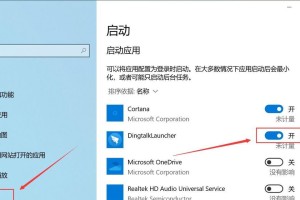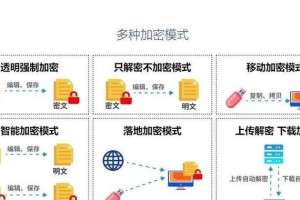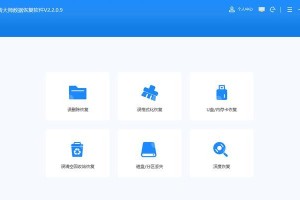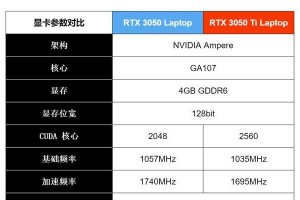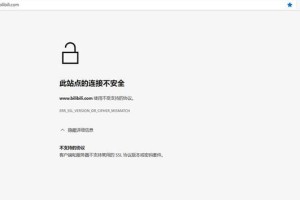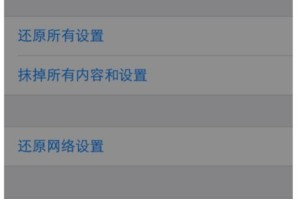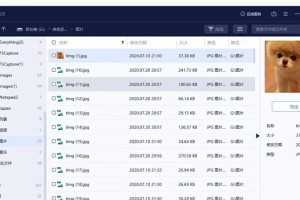电脑突然开不了机,是不是心里一阵慌乱?别担心,今天就来教你一招,轻松搞定W7电脑重装系统的问题。跟着我一步步来,保证你不会再为这个问题头疼。
一、准备工作
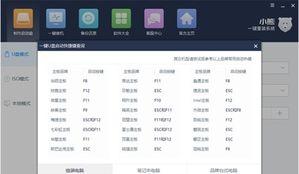
在开始重装系统之前,先做好以下准备工作:
1. 备份重要数据:将电脑中的重要文件、照片、视频等备份到U盘、硬盘或云盘上,以防数据丢失。
2. 准备系统安装盘:你可以购买Windows 7的官方安装盘,或者下载Windows 7镜像文件,制作成启动U盘。
3. 准备U盘:确保U盘容量至少8GB,并格式化为FAT32格式。
二、重装系统步骤

1. 开机进入BIOS设置:在电脑无法正常启动时,按下开机键的同时,连续按F2、F10、Del等键进入BIOS设置界面。不同品牌电脑进入BIOS的键位可能不同,请根据实际情况操作。
2. 设置启动顺序:在BIOS设置界面中,找到“Boot”或“Boot Order”选项,将其设置为从U盘启动。
3. 保存并退出BIOS:设置完成后,按F10键保存设置并退出BIOS。
4. 启动电脑:插入制作好的启动U盘,重启电脑。此时电脑会从U盘启动,进入Windows 7安装界面。
5. 选择安装类型:在安装界面,选择“自定义(高级)”安装类型。
6. 选择分区:在分区列表中,选中需要安装系统的分区,然后点击“下一步”。
7. 格式化分区:选中分区后,点击“格式化”按钮,将分区格式化为NTFS格式。
8. 开始安装:格式化完成后,点击“下一步”开始安装Windows 7系统。
9. 等待安装完成:安装过程中,电脑会自动重启几次,耐心等待即可。
10. 设置用户账户:安装完成后,进入系统设置界面,设置用户账户和密码。
11. 安装驱动程序:安装完成后,需要安装电脑的驱动程序,包括显卡、网卡、声卡等。
三、注意事项
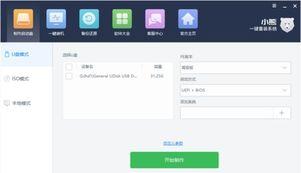
1. 确保U盘启动:在设置启动顺序时,一定要将U盘设置为第一启动项,否则电脑无法从U盘启动。
2. 备份重要数据:在重装系统之前,一定要备份重要数据,以防数据丢失。
3. 安装驱动程序:安装完成后,需要安装电脑的驱动程序,否则电脑可能无法正常使用。
通过以上步骤,相信你已经学会了如何重装W7电脑系统。不过,重装系统是一项比较复杂的操作,如果遇到问题,可以查阅相关资料或寻求专业人士的帮助。希望这篇文章能对你有所帮助!